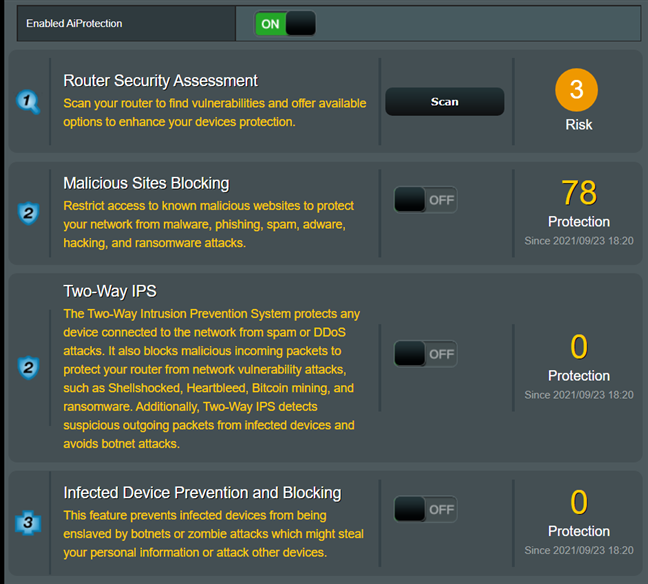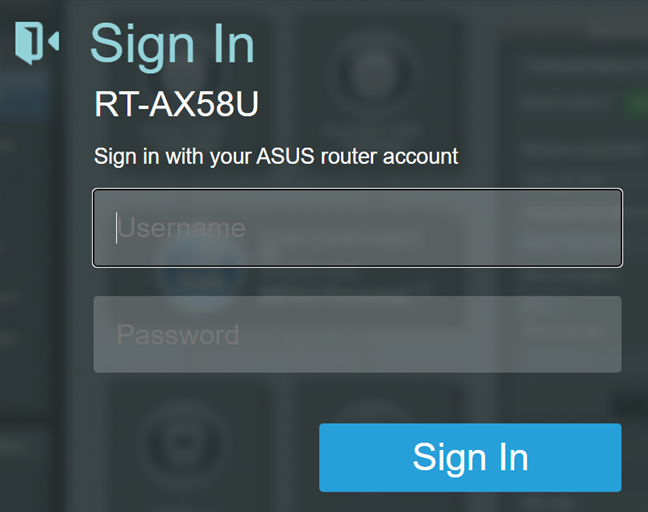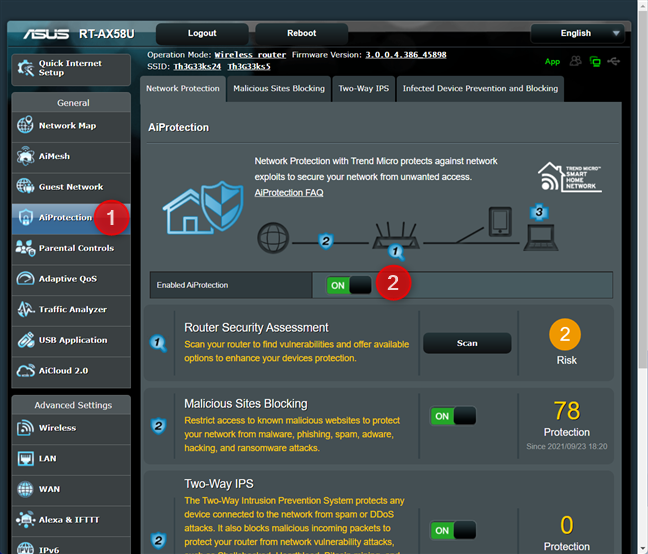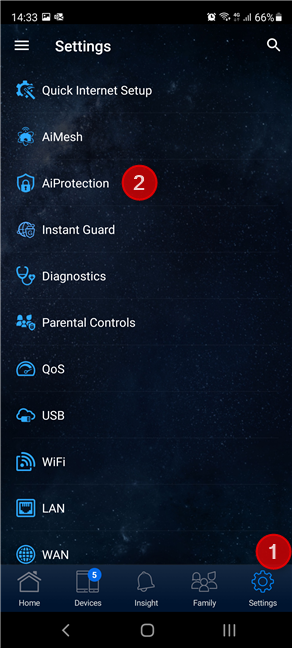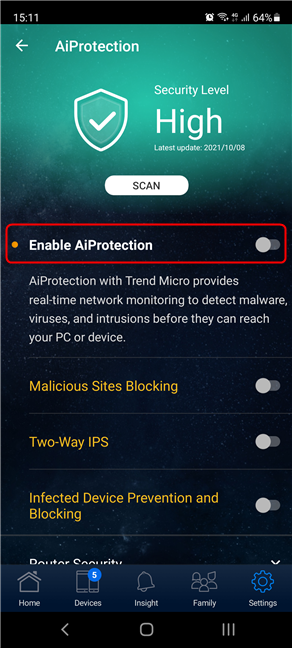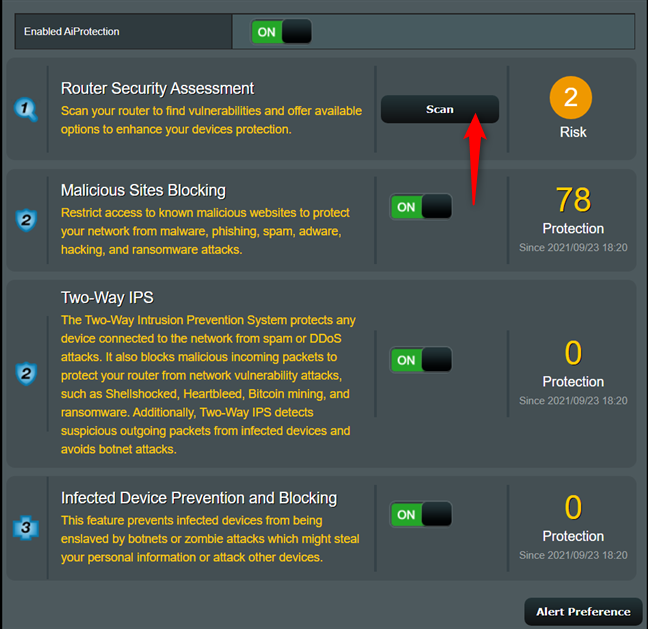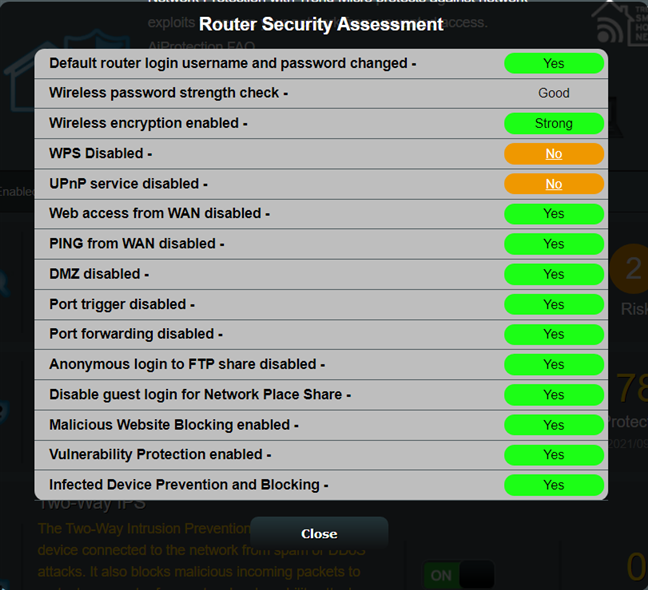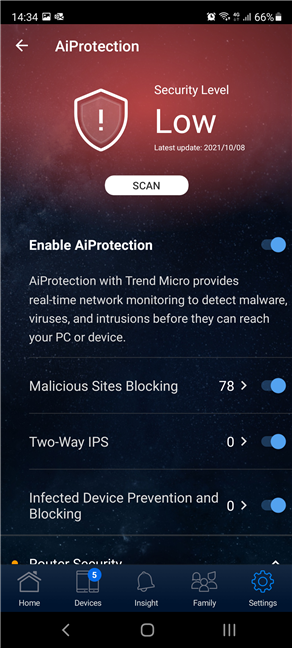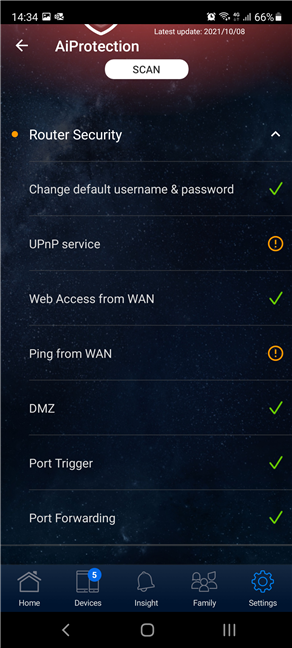تشتمل معظم أجهزة التوجيه اللاسلكية وأنظمة شبكة Wi-Fi من ASUS على وحدة AiProtection التي تجمع العديد من ميزات الأمان جنبًا إلى جنب مع أدوات الرقابة الأبوية المفيدة. إذا كنت تريد معرفة ما تقوم به تقنية AiProtection ، وما إذا كانت مفيدة ، وكيفية استخدامها لتقييم وتعزيز أمان جهاز التوجيه والشبكة لديك ، فاقرأ هذا الدليل:
محتويات
- ما هي تقنية ASUS AiProtection؟ ماذا تعمل، أو ماذا تفعل؟
- كيف يمكن تمكين AiProtection على جهاز توجيه ASUS أو شبكة Wi-Fi؟
- كيفية تشغيل AiProtection من البرامج الثابتة لجهاز التوجيه
- كيفية تشغيل AiProtection من تطبيق ASUS Router
- كيف أقوم بتقييم وتحسين أمان شبكتي باستخدام ASUS AiProtection؟
- كيفية تشغيل تقييم أمان جهاز التوجيه من البرامج الثابتة لجهاز التوجيه
- كيفية تشغيل تقييم أمان جهاز التوجيه من تطبيق ASUS Router
- ما هي أجهزة توجيه ASUS وأنظمة Wi-Fi الشبكية المزودة بتقنية AiProtection؟
- كيف يتم إيقاف تشغيل AiProtection على جهاز توجيه ASUS أو شبكة Wi-Fi؟
- ما رأيك في ASUS AiProtection؟
ما هي تقنية ASUS AiProtection؟ ماذا تعمل، أو ماذا تفعل؟
ASUS AiProtection عبارة عن مجموعة من أدوات الأمان والخصوصية المتوفرة في معظم أجهزة التوجيه اللاسلكية وأنظمة شبكة Wi-Fi من ASUS. جميع هذه الأدوات قائمة على السحابة وتم تطويرها بواسطة ASUS بالتعاون مع Trend Micro - شركة برمجيات أمنية إلكترونية أمريكية يابانية متعددة الجنسيات.
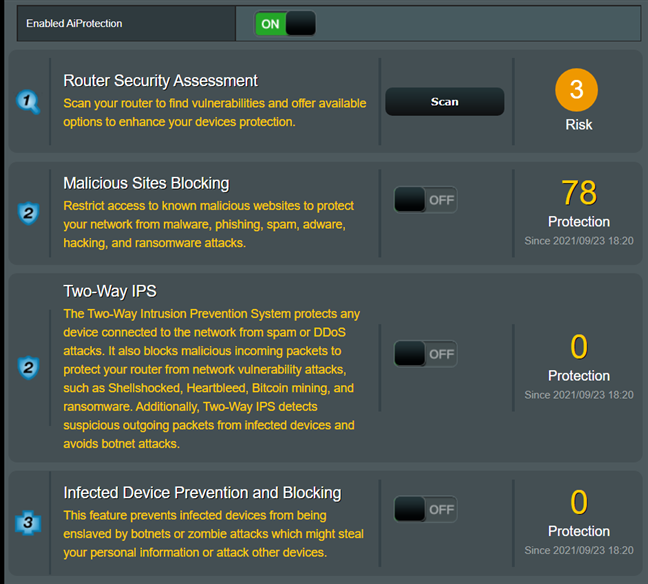
أدوات الأمان المرفقة مع ASUS AiProtection
في حين أن عدد الأدوات المضمنة في AiProtection قد يختلف من موجه ASUS إلى آخر ، في معظم الحالات ، تحتوي AiProtection على ما يلي:
- تقييم أمان جهاز التوجيه - أداة تقوم بتقييم جميع الإعدادات التي تم إجراؤها على جهاز توجيه ASUS الخاص بك أو شبكة Wi-Fi من منظور الأمان. تبرز الأداة الإعدادات التي قد تقلل من أمان شبكتك ، بحيث يمكنك تحسينها.
- حظر المواقع الضارة - يقوم بمسح جميع مواقع الويب التي تصل إليها أجهزة الكمبيوتر والأجهزة الموجودة داخل شبكتك ويمنع الوصول تلقائيًا إلى تلك المواقع التي تم تحديدها على أنها ضارة. يمكن لهذه الأداة الحماية من تنزيل البرامج الضارة ومواقع التصيد الاحتيالي ومواقع البريد العشوائي والبرامج الإعلانية والقرصنة وهجمات برامج الفدية.
- Two-Way IPS - نظام للكشف عن التسلل يقوم بمسح حركة المرور الواردة والصادرة. إنه يحمي جهاز التوجيه الخاص بك من هجمات ضعف الشبكة. بالإضافة إلى ذلك ، يكتشف نشاطًا مشبوهًا في شبكتك قادمًا من الأجهزة المصابة ، ويمنع هجمات الروبوتات.
- منع الأجهزة المصابة والحظر - تحدد هذه الأداة الأجهزة المصابة الموجودة داخل شبكتك والتي قد تكون جزءًا من شبكات الروبوت أو هجمات الزومبي.
- المراقبة الأبوية - مجموعة مفيدة من الأدوات التي تسمح لك بتصفية المحتوى غير المناسب عبر الإنترنت وتحديد مقدار الوقت الذي يقضيه الأطفال على الإنترنت. إذا كنت تريد معرفة المزيد حول كيفية عملها ، فاقرأ كيفية إعداد المراقبة الأبوية على جهاز توجيه ASUS .
كيف يمكن تمكين AiProtection على جهاز توجيه ASUS أو شبكة Wi-Fi؟
قد تسأل نفسك: هل يجب علي تشغيل ASUS AiProtection؟ إذا كنت تعتبر الأدوات المضمنة مفيدة ، فالجواب هو نعم. يمكنك القيام بذلك من مستعرض ويب على جهاز الكمبيوتر الخاص بك أو من تطبيق ASUS Router للأجهزة المحمولة لنظامي Android و iOS. سأوضح لك كيفية تشغيل AiProtection من كليهما ، واحدًا تلو الآخر.
كيفية تشغيل AiProtection من البرامج الثابتة لجهاز التوجيه
على جهاز كمبيوتر متصل بالشبكة التي يديرها جهاز توجيه ASUS ، افتح متصفح الويب المفضل لديك وانتقل إلى router.asus.com . أدخل اسم المستخدم وكلمة المرور لجهاز التوجيه الخاص بك ، واضغط على تسجيل الدخول .
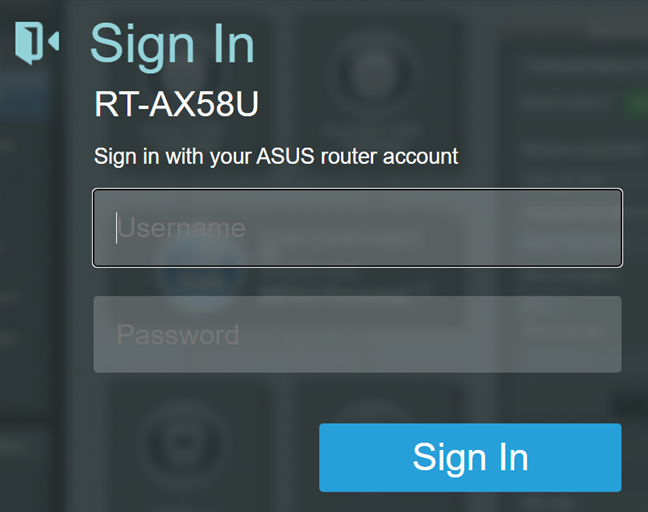
قم بتسجيل الدخول إلى جهاز التوجيه الخاص بك من ASUS
تلميح: لمزيد من المعلومات التفصيلية ، إليك دليلنا الكامل حول تسجيل الدخول إلى جهاز توجيه ASUS الخاص بك .
إذا كان لديك أحدث إصدار من البرنامج الثابت لجهاز التوجيه ASUS الخاص بك ، فحدد AiProtection في العمود الأيسر ، وقم بتشغيل مفتاح AiProtection الممكّن ، ووافق على اتفاقية الترخيص.
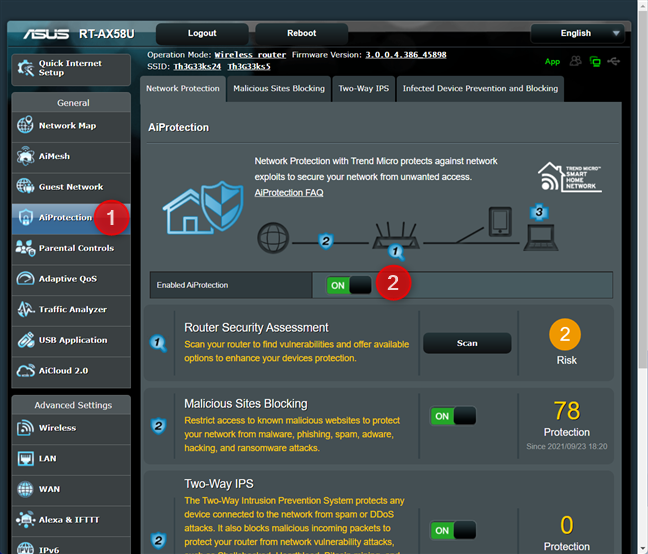
تمكين AiProtection
في إصدارات البرامج الثابتة الأقدم ، اختر AiProtection في العمود الأيسر ، ثم Network Protection على اليمين ، متبوعًا بتشغيل المفتاح لـ Enabled AiProtection .
بعد ذلك ، تحقق جيدًا من تشغيل مفاتيح حظر المواقع الضارة و Two-Way IPS ومنع الأجهزة المصابة والحظر . إذا لم تكن كذلك ، فقم بتشغيلها بنقرة واحدة أو انقر فوق كل منها.
كيفية تشغيل AiProtection من تطبيق ASUS Router
يمكنك أيضًا إعداد هذه الميزة من تطبيق ASUS Router لنظامي Android و iOS. افتح التطبيق على هاتفك الذكي ، وقم بتوصيله بجهاز التوجيه ASUS أو نظام شبكة Wi-Fi ، وانتقل إلى الإعدادات . ثم اضغط على AiProtection .
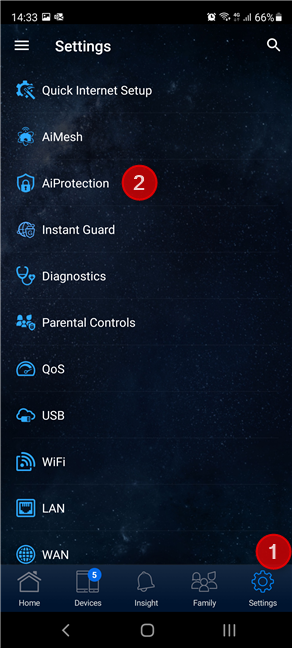
انتقل إلى الإعدادات> AiProtection
ترى العديد من المفاتيح التي يمكن تشغيلها أو إيقاف تشغيلها. لبدء تشغيل وحدة AiProtection ، انقر فوق مفتاح تمكين AiProtection . أسفله ، تجد مفاتيح تشغيل وإيقاف تشغيل الميزات الفردية لـ AiProtection .
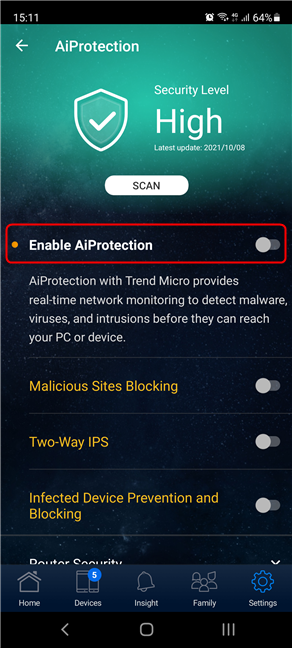
انقر فوق تمكين AiProtection
جهاز التوجيه والشبكة المنزلية من ASUS محميان الآن.
كيف أقوم بتقييم وتحسين أمان شبكتي باستخدام ASUS AiProtection؟
يمكنك تقييم كيفية تكوين جهاز التوجيه والشبكة لديك من منظور أمني باستخدام أداة تقييم أمان جهاز التوجيه التي تعد جزءًا من AiProtection . تتحقق هذه الأداة مما يلي:
- تم تغيير اسم المستخدم وكلمة المرور الافتراضيين لتسجيل الدخول إلى جهاز التوجيه - لا يتم تأمين جهاز التوجيه الخاص بك إذا كنت تستخدم admin / admin كاسم مستخدم وكلمة مرور.
- التحقق من قوة كلمة المرور اللاسلكية - يجب أن تحتوي شبكة Wi-Fi على كلمة مرور قوية لا يمكن تخمينها أو اختراقها بسهولة.
- تمكين التشفير اللاسلكي - إذا كانت شبكة Wi-Fi الخاصة بك لا تستخدم التشفير ، فيمكن للآخرين اعتراض كل حركة المرور الخاصة بك والتجسس عليها.
- تم تعطيل WPS - على الرغم من أن هذه الميزة تجعل من السهل توصيل الأجهزة بشبكتك ، إلا أنها سهلة الاختراق ، كما أن تعطيلها أكثر أمانًا.
- تم تعطيل خدمة UPnP - وهي ميزة أخرى تجعل تكوين الشبكة أكثر وضوحًا ، ولكنها تقلل أيضًا من أمان جهاز التوجيه الخاص بك.
- تم تعطيل الوصول إلى الويب من WAN - يعني هذا الحظر أنه لا يمكن للآخرين محاولة تسجيل الدخول عن بُعد إلى جهاز التوجيه الخاص بك.
- تم تعطيل PING من WAN - وهذا يضمن أن جهاز التوجيه الخاص بك يرفض أوامر ping التي تأتي من الإنترنت.
- تم تعطيل DMZ - عند التمكين ، تقوم هذه الميزة بإعادة توجيه كل حركة المرور الواردة إلى جهاز واحد داخل شبكتك.
- تم تعطيل مشغل المنفذ - يؤدي تعطيل تشغيل المنفذ إلى زيادة أمان الشبكة.
- تم تعطيل إعادة توجيه المنفذ - إذا لم تكن بحاجة إلى هذه الميزة ، فيمكنك تشديد الأمان عن طريق تعطيلها.
- تم تعطيل تسجيل الدخول المجهول لمشاركة FTP - إذا كان لديك قرص ثابت أو محرك أقراص الحالة الصلبة (SSD) متصل بجهاز التوجيه الخاص بك ، فمن الآمن عدم استخدام عمليات تسجيل الدخول المجهولة.
- تعطيل تسجيل دخول الضيف من Network Place Share - من الأكثر أمانًا تعطيل تسجيلات دخول الضيف عند مشاركة الأشياء على محرك أقراص متصل بجهاز التوجيه الخاص بك.
- تم تمكين حظر مواقع الويب الضارة - تريد استخدام هذه الميزة لمنع الوصول إلى مواقع الويب الضارة. وإليك كيفية عمل هذه الميزة: كيفية حظر المواقع الضارة على موجه ASUS Wi-Fi .
- تم تمكين الحماية من الثغرات الأمنية - وهذا يشير إلى ميزة حماية IPS ثنائية الاتجاه. لمزيد من الأمان ، تريد تمكينه.
- منع الأجهزة المصابة وحظرها - تريد تمكين هذا أيضًا لمزيد من الأمان.
يمكنك تشغيل تقييم أمان جهاز التوجيه هذا من البرامج الثابتة لجهاز التوجيه ASUS الخاص بك ومن تطبيق ASUS Router . سنغطي كليهما ، كل في قسمه الخاص.
كيفية تشغيل تقييم أمان جهاز التوجيه من البرامج الثابتة لجهاز التوجيه
في الصفحة التي قمت فيها بتمكين AiProtection ، انقر أو اضغط على زر المسح بجوار تقييم أمان جهاز التوجيه .
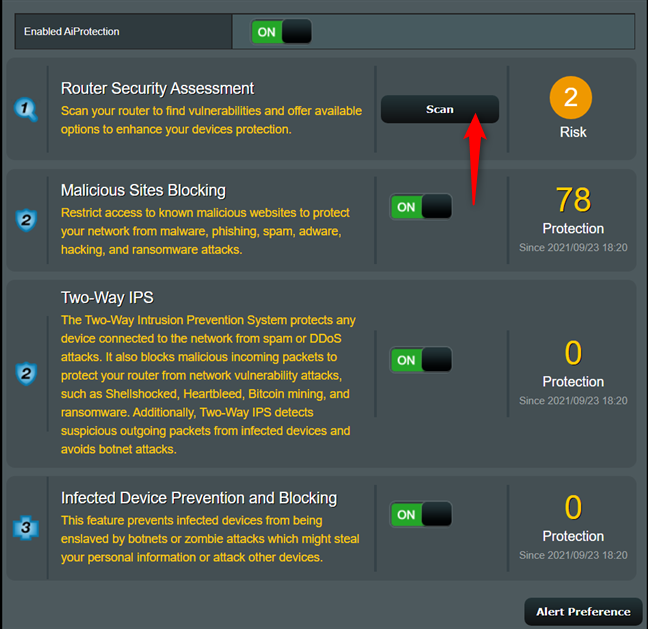
قم بتشغيل تقييم أمان جهاز التوجيه
يفتح هذا نافذة منبثقة حيث ترى كل الأشياء التي تم فحصها وحالتها: أخضر (نعم) وبرتقالي (لا) .
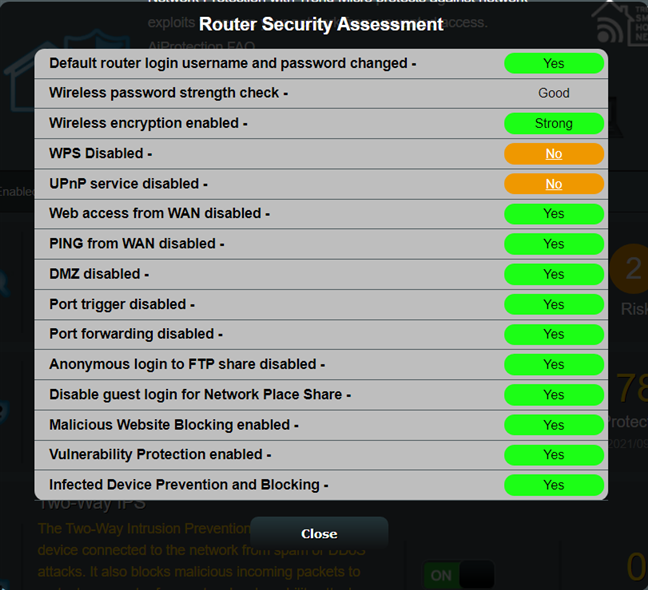
نتائج تقييم أمان جهاز التوجيه
لكل معيار تكون الحالة فيه لا ، يمكنك النقر فوق لا يوجد نص للوصول إلى الصفحة حيث يمكنك إصلاح الإعداد المزعج. قم بإصلاحه ، ثم قم بتشغيل تقييم أمان جهاز التوجيه مرة أخرى لمعرفة الأشياء الأخرى التي يمكنك تحسينها من وجهة نظر الأمان. عندما يكون كل شيء أخضر ، يكون جهاز توجيه ASUS أو نظام Wi-Fi الشبكي آمنًا بقدر الإمكان.
كيفية تشغيل تقييم أمان جهاز التوجيه من تطبيق ASUS Router
في تطبيق ASUS Router ، انتقل إلى الإعدادات ثم إلى AiProtection . بعد ذلك ، انقر فوق الزر Scan وسترى رسالة تخبرك ما إذا كان مستوى الأمان منخفضًا (كما في لقطة الشاشة أدناه) أو متوسط أو مرتفع .
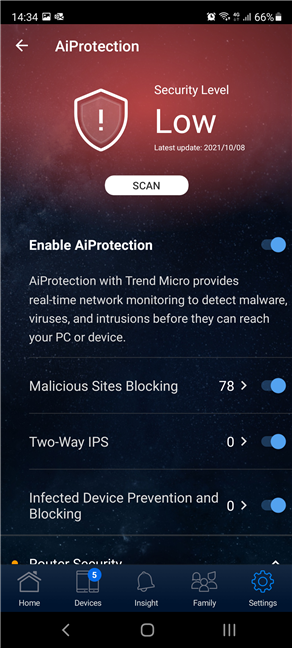
اضغط على زر المسح
قم بالتمرير لأسفل إلى قسم أمان جهاز التوجيه ، أسفل جميع مفاتيح تبديل AiProtection . بعد ذلك ، سترى حالة كل عنصر تم التحقق منه بواسطة تقييم أمان جهاز التوجيه .
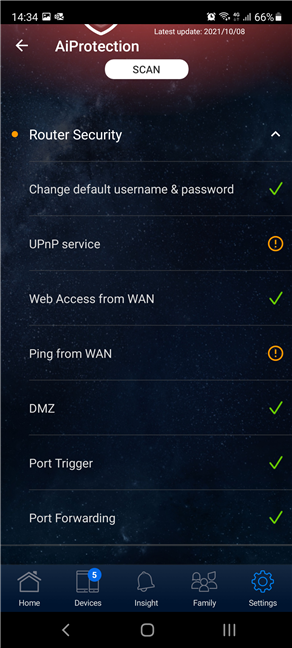
نتائج تقييم أمان جهاز التوجيه
ما هي أجهزة توجيه ASUS وأنظمة Wi-Fi الشبكية المزودة بتقنية AiProtection؟
قائمة أجهزة توجيه Wi-Fi وأنظمة شبكة Wi-Fi التي تتضمن ASUS AiProtection طويلة جدًا وتتغير بمرور الوقت. يمكنك العثور على قائمة كاملة هنا . جوهر ذلك هو أن جميع أجهزة راوتر ASUS Wi-Fi 6 التي تم إطلاقها حتى الآن مزودة بتقنية AiProtection ، بالإضافة إلى جميع أجهزة توجيه Wi-Fi 5 متوسطة المدى ومتميزة من ASUS. إذا كنت بحاجة إلى بعض المساعدة في تحديد جهاز التوجيه الذي تريد شراؤه ، فاقرأ دليلنا حول كيفية اختيار جهاز توجيه لاسلكي من ASUS لمنزلك .
كيف يتم إيقاف تشغيل AiProtection على جهاز توجيه ASUS أو شبكة Wi-Fi؟
عندما ترغب في تعطيل ميزة AiProtection على جهاز توجيه ASUS ، ما عليك سوى اتباع نفس الخطوات الخاصة بتمكينها ، وتعيين Enabled AiProtection على Off . هذا صحيح بالنسبة لتطبيق ASUS Router والبرامج الثابتة لجهاز التوجيه.
ما رأيك في ASUS AiProtection؟
أنت تعرف الآن ماهية AiProtection على أجهزة توجيه ASUS وأنظمة Wi-Fi المعشقة ، وماذا تفعل. أنت تعرف أيضًا كيفية استخدامه لتقييم أمان جهاز التوجيه والشبكة. جربه بنفسك ، ثم أخبرنا ما إذا كنت تحب AiProtection وما إذا كنت تعتبره مفيدًا أم لا.